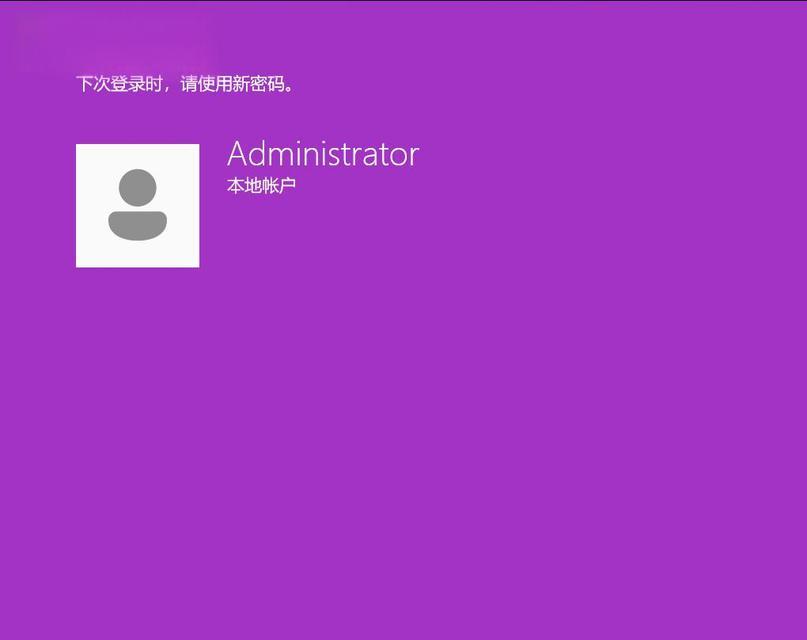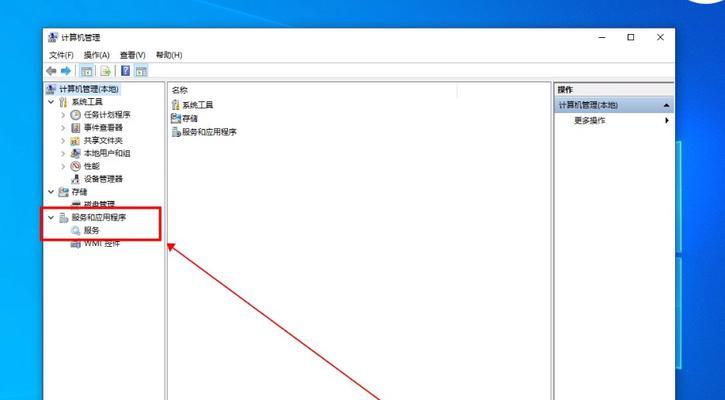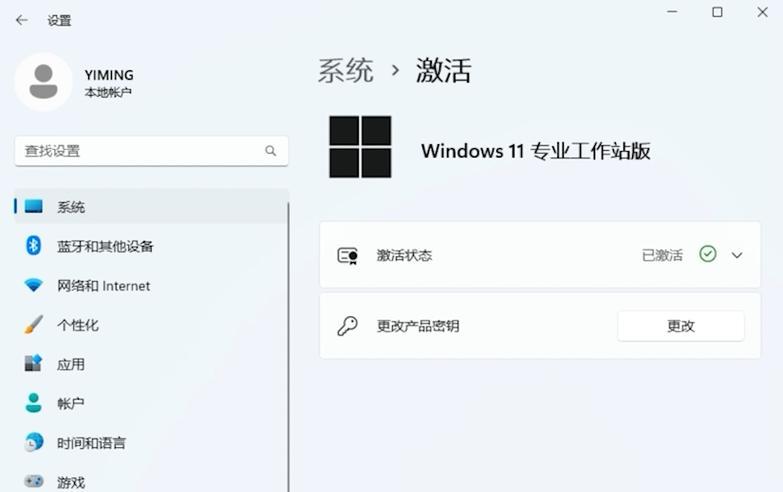在我们日常使用电脑时,经常会遇到各种系统错误和故障,Windows错误恢复问题尤其让人头疼。当我们面对Windows错误恢复问题时,应该如何解决呢?本文将从多个角度深度解析Windows错误恢复的解决方法,帮助您轻松应对各种问题,确保系统稳定运行。
一、了解Windows错误恢复机制
在深入了解解决方法之前,我们需要先了解Windows错误恢复机制。Windows错误恢复是操作系统中的一种自我保护机制,当系统发生严重错误时,会尝试进入安全模式或启动修复程序来恢复系统状态。
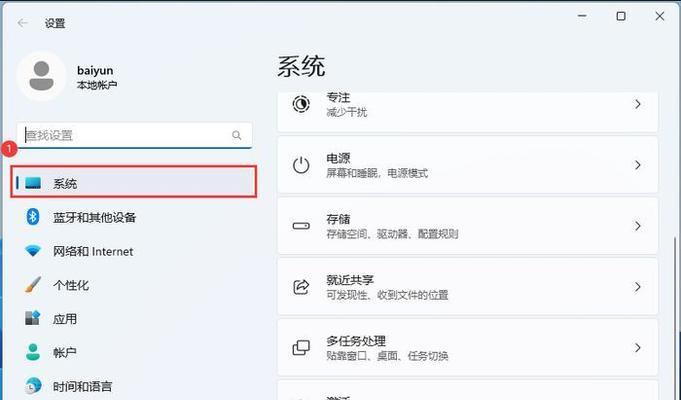
二、常见Windows错误恢复问题
错误恢复过程中,可能会出现蓝屏死机(BSOD)、无限重启、系统无法正常启动等问题。这些错误可能由软件冲突、硬件故障、驱动问题等引起。了解这些常见问题有助于我们更有针对性地进行排查和解决。

三、Windows错误恢复的常见方法
1.安全模式启动
安全模式是Windows中的一个特殊启动选项,它会加载最基本的驱动程序和服务。当常规启动无法完成时,可以尝试安全模式启动。
操作步骤:
重启计算机,在启动过程中不断按F8键(不同电脑可能略有不同)。
使用方向键选择“安全模式”,按Enter键进入。
进入安全模式后,可以通过卸载最近安装的软件或更新驱动程序等方法排查问题。
2.使用系统还原
系统还原可以帮助我们回到系统之前的状态,撤销最近的系统更改。
操作步骤:
进入控制面板,打开“系统和安全”下的“系统”。
选择左侧的“系统保护”,然后选择“系统还原”。
按照向导提示选择还原点并开始还原过程。
3.系统修复或重装
当错误恢复无法解决时,可能需要进行系统修复或重装。
系统修复:
制作Windows安装盘或启动U盘,设置为启动项。
通过安装盘或U盘启动,并选择“修复你的电脑”。
选择“疑难解答”>“高级选项”>“命令提示符”,然后使用命令提示符进行修复。
系统重装:
备份重要数据。
使用Windows安装盘或U盘启动电脑。
按照安装向导提示完成操作系统的重新安装。

四、预防Windows错误恢复的策略
错误恢复只是临时解决问题的方式,更重要的是进行预防。
定期更新Windows系统和驱动程序。
定期进行磁盘清理和磁盘检查。
安装可靠的安全软件防止病毒和恶意软件。
使用硬件兼容列表检查硬件兼容性问题。
五、深度分析错误恢复背后的原因
错误恢复的背后往往隐藏着系统深层的问题,深入分析这些问题可以帮助我们更好地理解和应对。比如,驱动冲突、系统文件损坏或硬件故障都可能导致错误恢复。
六、常见问题解答
1.问:进入安全模式后,问题依旧怎么办?
答:如果在安全模式下问题依然存在,建议尝试系统还原或进一步的系统修复操作。
2.问:系统修复需要什么准备?
答:在进行系统修复之前,需要准备Windows安装盘或可启动的U盘,并确保备份好重要数据。
结语
通过以上方法,您可以针对不同的Windows错误恢复问题进行有效的处理。当然,错误恢复并不是一劳永逸的解决方式,需要我们结合日常的维护和预防措施,才能确保计算机系统的稳定运行。希望本文对您解决Windows错误恢复问题有所帮助。